電腦怎麼徹底刪除文件
在日常使用電腦的過程中,我們經常會刪除一些不需要的文件。然而,簡單的刪除操作並不能完全清除文件數據,這意味著文件可能被恢復,從而帶來隱私洩露的風險。本文將詳細介紹如何徹底刪除文件,確保數據無法恢復。
一、為什麼普通刪除無法徹底清除文件?
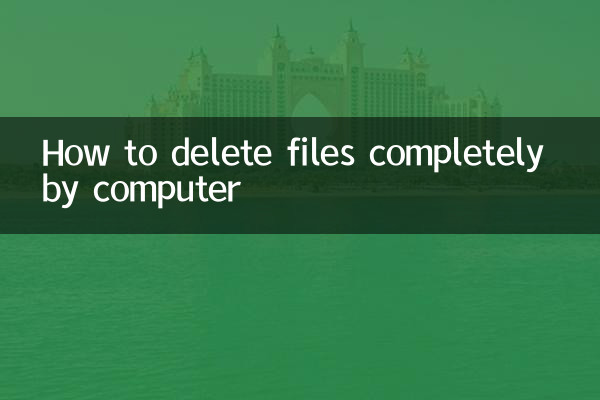
當我們通過右鍵刪除或“Shift+Delete”快捷鍵刪除文件時,系統只是將文件的索引信息從文件系統中移除,而文件的實際數據仍然存儲在硬盤上。只要沒有被新數據覆蓋,這些文件就有可能被專業工具恢復。
| 刪除方式 | 數據殘留風險 | 恢復難度 |
|---|---|---|
| 普通刪除(放入回收站) | 高 | 低 |
| Shift+Delete(直接刪除) | 中 | 中 |
| 徹底刪除(覆蓋數據) | 低 | 高 |
二、徹底刪除文件的幾種方法
1. 使用文件粉碎工具
文件粉碎工具通過多次覆蓋文件數據來確保其無法恢復。以下是幾款常用的文件粉碎工具:
| 工具名稱 | 支持系統 | 覆蓋次數 |
|---|---|---|
| Eraser | Windows | 最多35次 |
| CCleaner | Windows | 自定義 |
| BleachBit | Windows/Linux | 自定義 |
2. 使用命令行工具
對於熟悉命令行的用戶,可以使用以下命令徹底刪除文件:
Windows系統:使用“cipher”命令覆蓋空閒空間。
Linux系統:使用“shred”命令覆蓋文件數據。
3. 格式化硬盤或分區
如果需要徹底清除整個硬盤或分區的數據,可以對其進行格式化。但請注意,普通格式化仍可能留下可恢復的數據,建議選擇“完全格式化”或使用專業工具。
三、徹底刪除文件的注意事項
1.備份重要數據:徹底刪除文件後無法恢復,操作前請確保數據已備份。
2.選擇覆蓋次數:對於普通用戶,1-3次覆蓋即可滿足需求;對於高安全性要求,建議7次以上。
3.固態硬盤(SSD)的特殊性:SSD的存儲機制與傳統硬盤不同,徹底刪除文件可能需要啟用TRIM功能或使用專用工具。
四、熱門話題與熱點內容
以下是近10天內與數據安全相關的熱門話題:
| 話題 | 熱度指數 | 相關事件 |
|---|---|---|
| 數據洩露事件 | 高 | 某知名公司用戶數據洩露 |
| 隱私保護工具 | 中 | 新型文件粉碎工具發布 |
| 硬盤恢復技術 | 低 | 研究人員發現新的數據恢復方法 |
總結
徹底刪除文件是保護隱私的重要步驟。通過使用專業工具或命令行命令,可以確保文件數據無法被恢復。同時,用戶應根據自身需求選擇合適的覆蓋次數和工具,並註意固態硬盤的特殊性。希望本文能幫助您更好地管理電腦中的敏感數據。
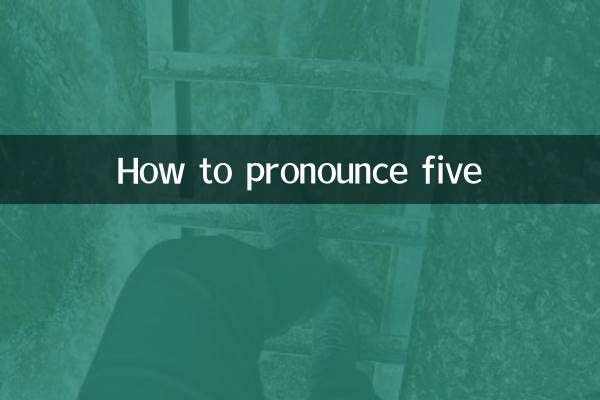
查看詳情
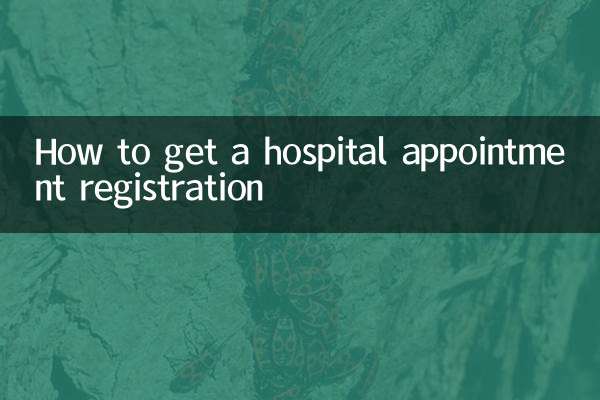
查看詳情